
初めて買ったカメラでこのような写真を撮れるんだと意気込んで
いざ撮影をしてみたら思ったように撮れていない。。。
これはオートモードやただ単に撮影をするだけでは
雑誌のような撮影をすることができません。
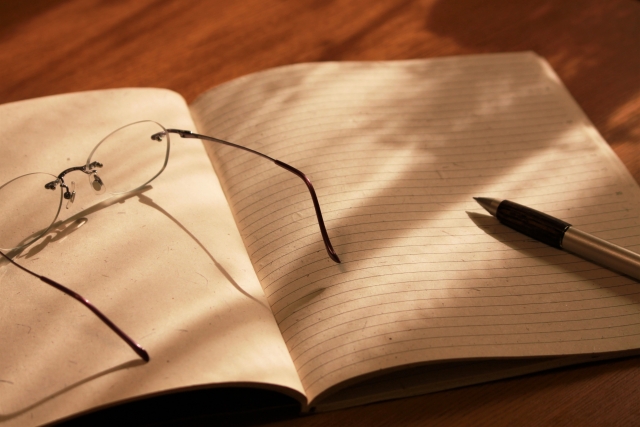
現在はカメラの理解が深まり、
写真のような撮影が出来るようになりました。
初心者の方でもある設定とポイントを抑えておくことで
EOS Kiss M2でも撮影ができます!
是非川へ行った時は撮影してみて下さい!
記事で紹介した商品を購入するとAmazonや楽天などのアフィリエイトプログラムによって売上の一部がjoy-cameraに還元されます。
滝の流れはシャッタースピードが大いに関係する
滝の幻想的な撮影をするにはシャッタースピードをコントロールすることが上手くいく重要なポイントです。
下記の画像はシャッタースピードを変更して撮影したものです。
 |
 |
| シャッタースピード1/4 | シャッタースピード1/15 |
 |
 |
| シャッタースピード1/125 | シャッタースピード1/1000 |
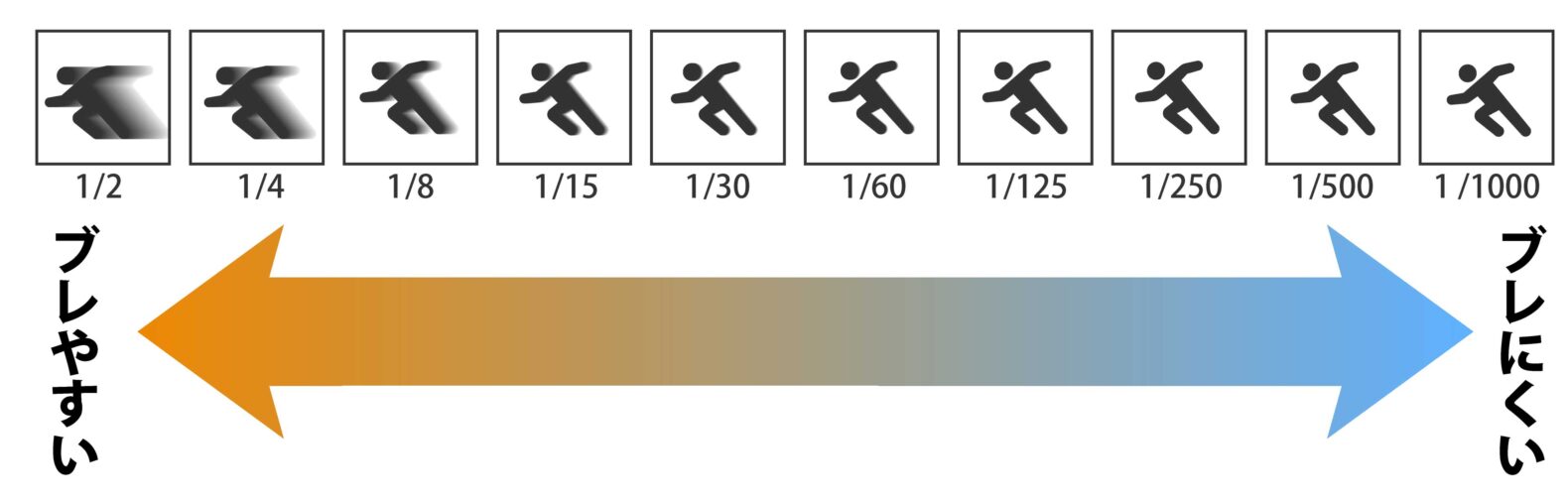
一枚の写真として表現されます。
シャッタスピードをあえて遅くして撮影することで
上記のような撮影をすることができます。
三脚を使って撮影をする
シャッタースピードを遅くして撮影をするので、 手持ちだとブレが発生します。少しの揺れでも写真に影響してしまいます。 そうならないために
三脚を使うことでブレなく綺麗に撮影をすることができます。
高い三脚も沢山ありますが、
安くて数千円で購入できる三脚もAmazonなど売っています。
滝の撮影以外にも星や夜景など幅広く使えますので、ぜひご用意下さい。
[itemlink post_id="2624"]
EOS Kiss M2をMモードに設定する
上のダイヤルを回してMモードに設定をして下さい。この設定はカメラの設定
シャッタースピード、F値の設定を
マニュアルで撮影するという意味です。
 |
| ダイヤルを回してMにする |
EOS Kiss M2のF値8に設定する
EOS Kiss M2のダイヤルを左右に回すことでF値の数値を変更することができます。
表記されている数値を8に設定をして下さい。
F値を8にする事で全体的にハッキリと撮影ができます。
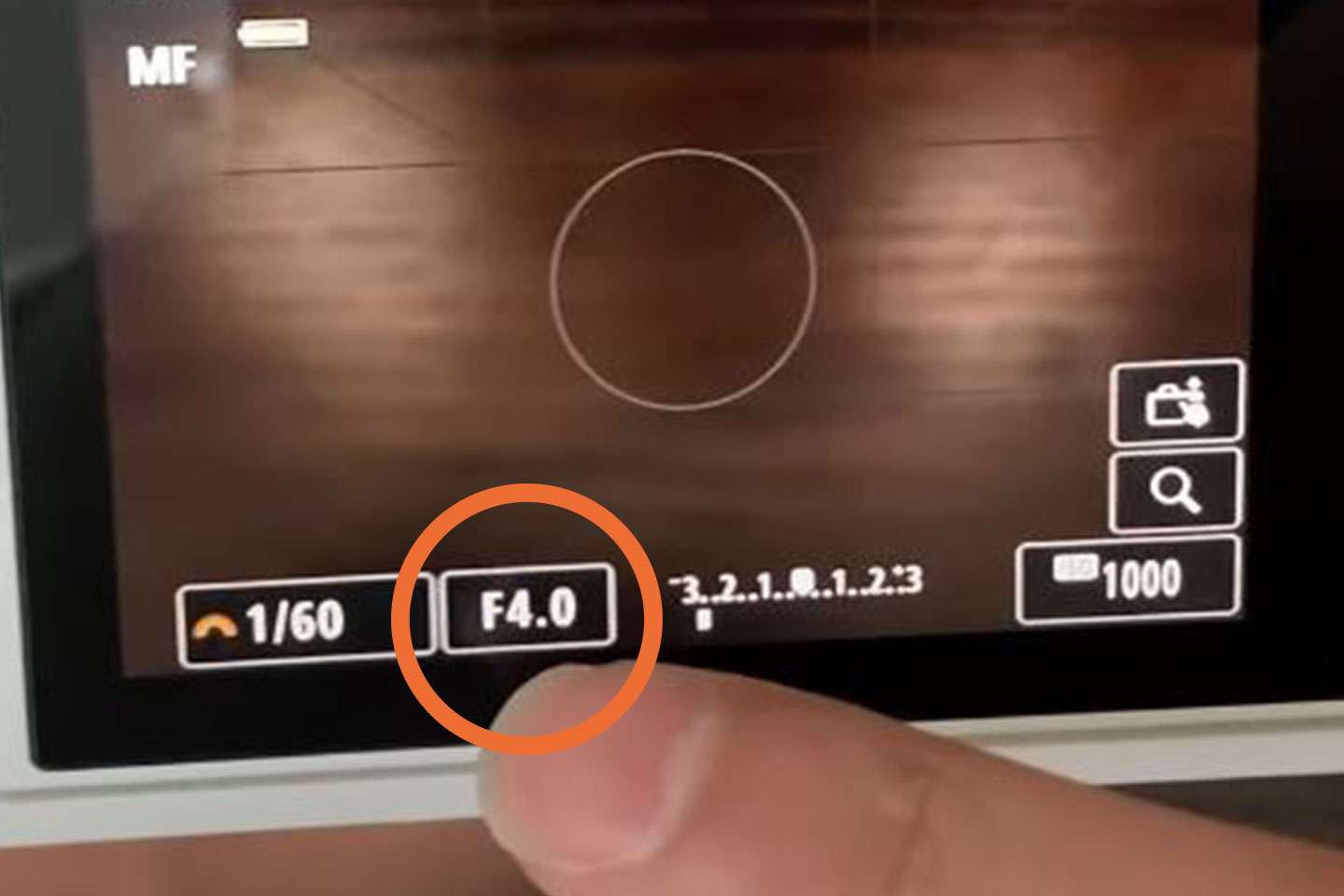 |
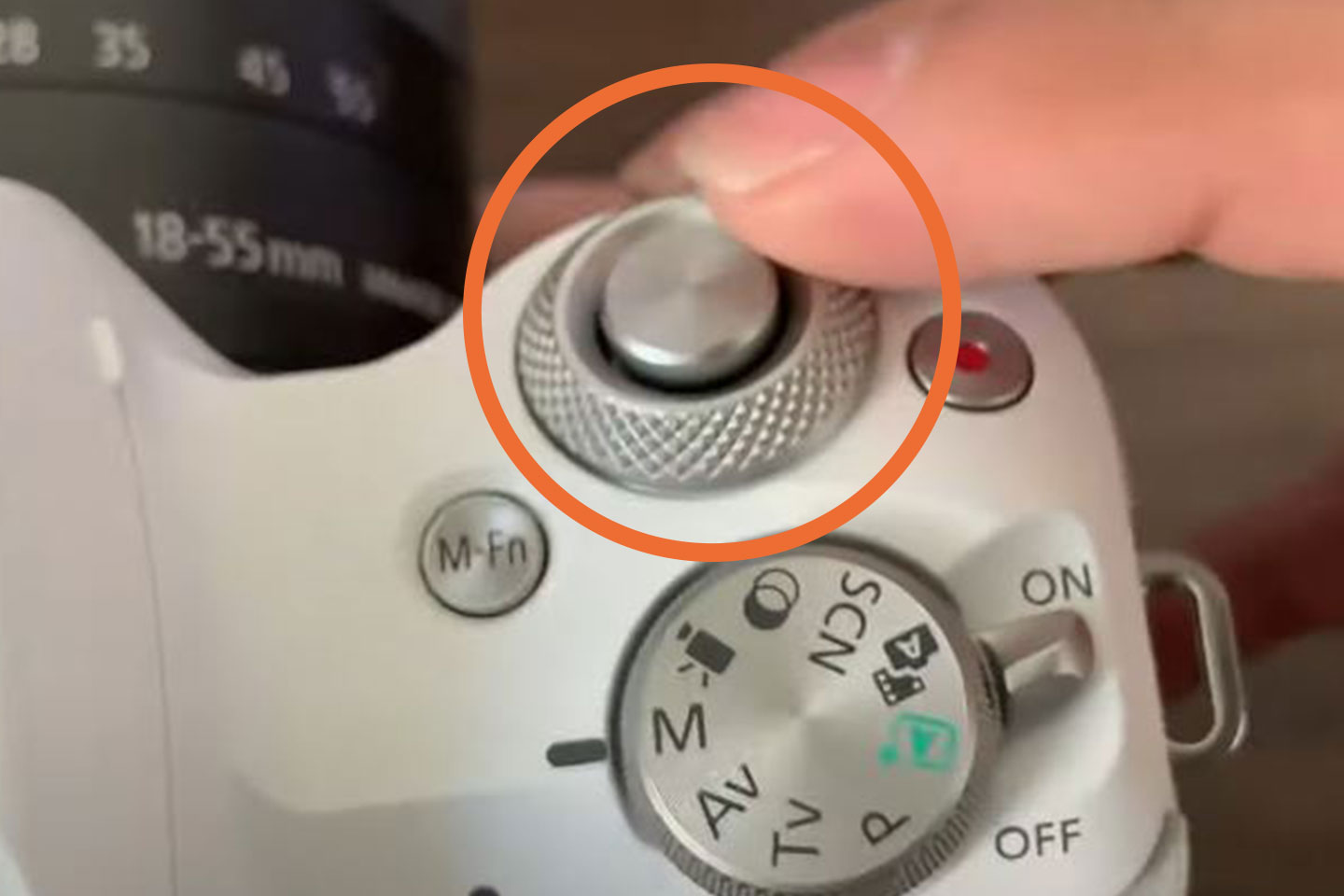 |  |
| F値のパネルをタップ | ダイヤルを回す | F値の数値を8に設定する |
EOS Kiss M2のシャッタースピードを2秒にする
EOS Kiss M2のダイヤルを左右に回すことでシャッタースピードを数値を変更することができます。
まずはシャッタースピードを2秒に設定をして下さい。
シャッタースピードを2秒に設定することで、
これはあくまでも目安なので撮影をして確認しながら、
滝の流れをもっと伸びている様な撮影がしたい場合は
→シャッタースピードを遅くする
滝の流れをしっかりと捉えたいという場合は
→シャッタースピードを早くする
という調節ができます。
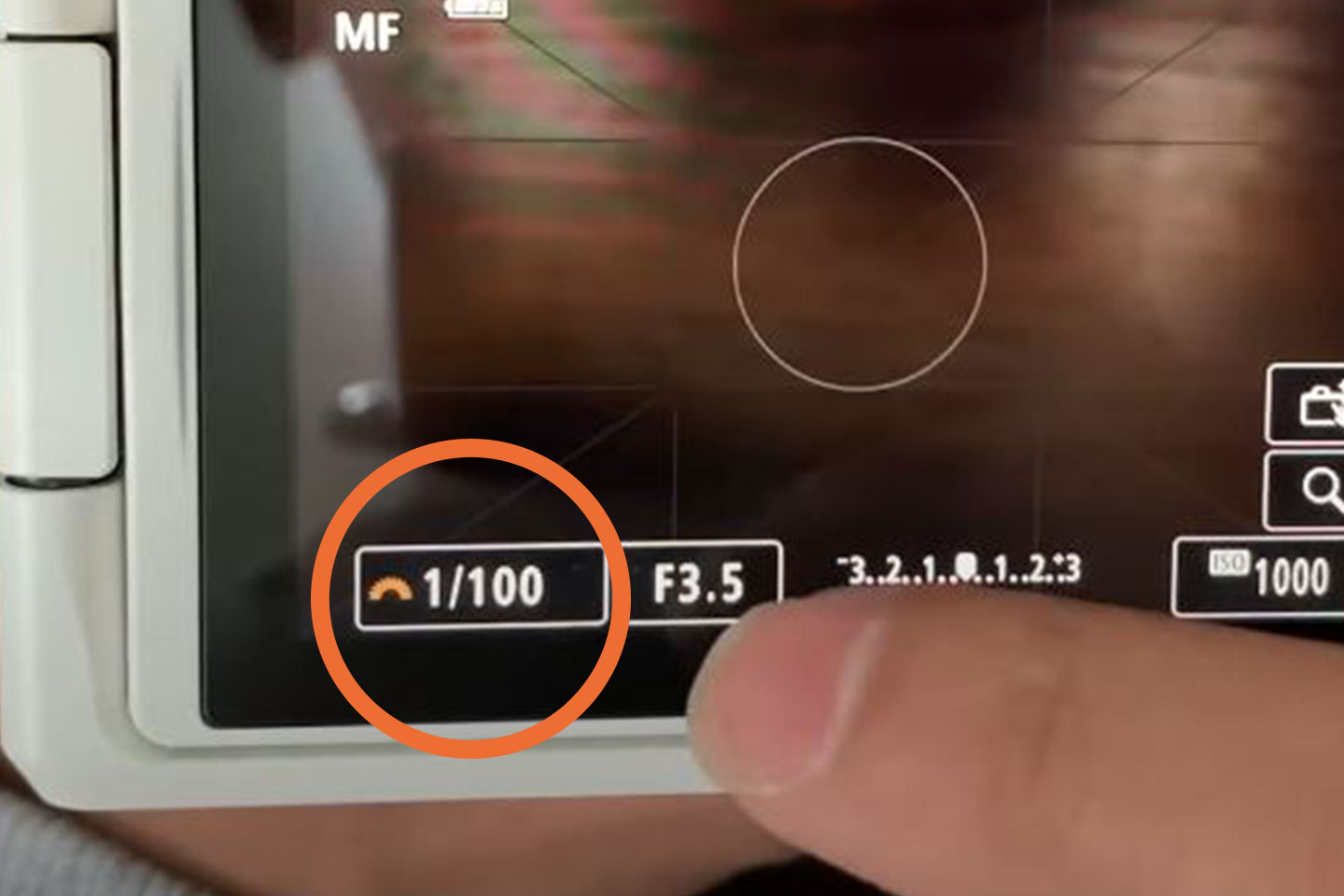 |
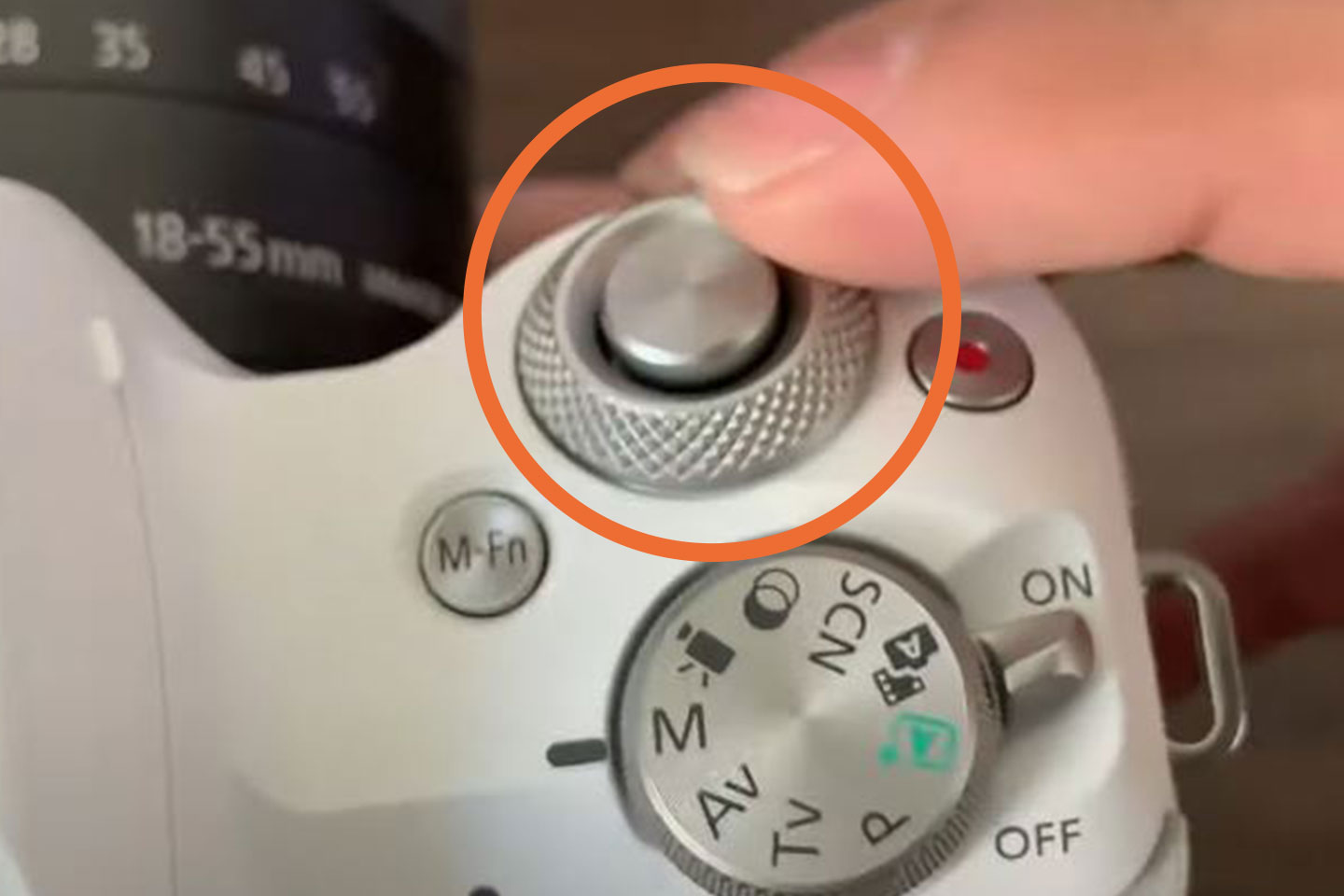 | 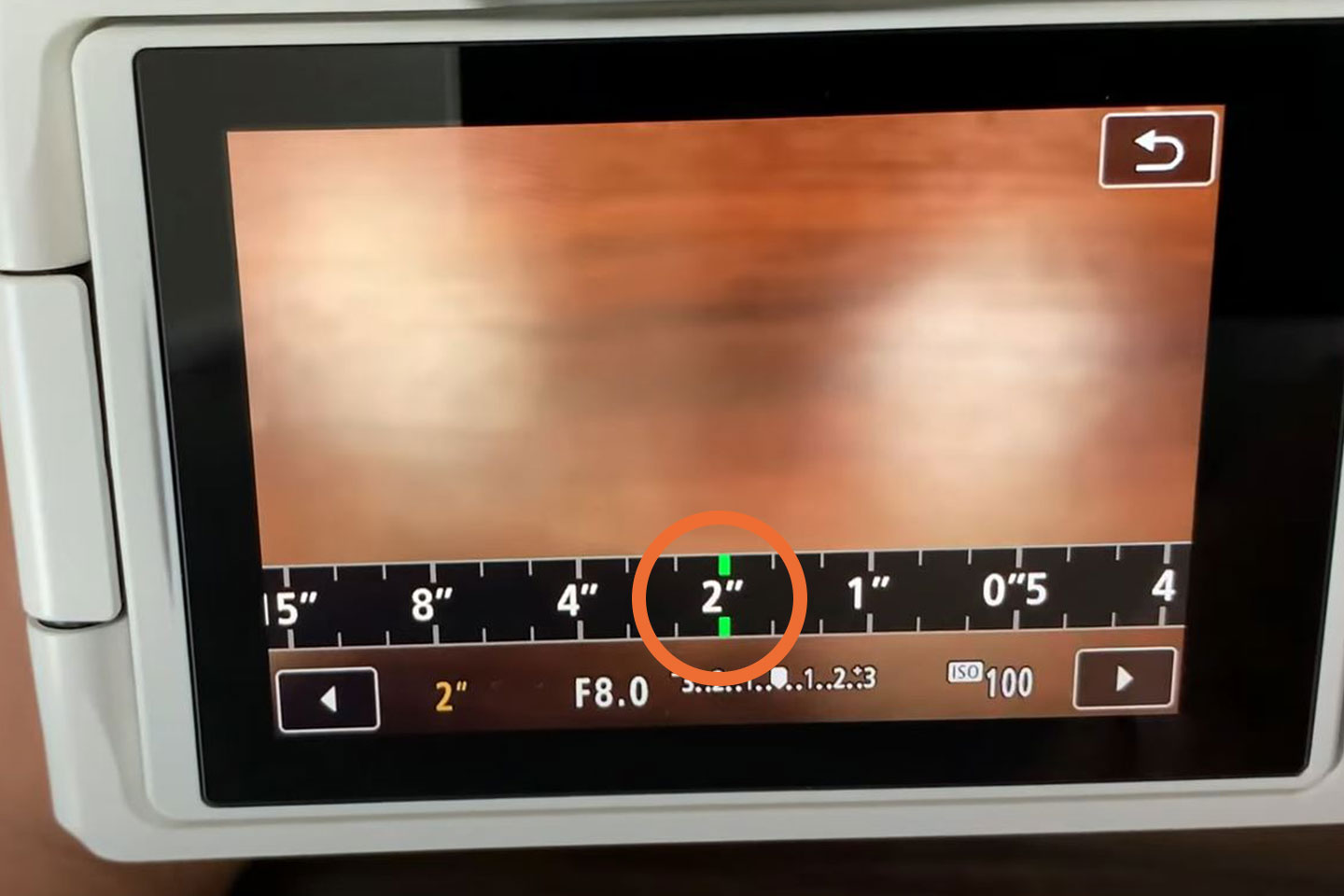 |
| シャッタースピードのパネルをタップ | ダイヤルを回す | シャッタースピード2秒にする |
EOS Kiss M2のISOを100にする。
EOS Kiss M2のダイヤルを左右に回すことでisoを数値を変更することができます。
まずはisoを100に設定をして下さい。
この数値が正しいということではなく
まずは100から撮影をして
暗い場合→isoの数値を上げていく。
明るい場合→isoの数値を下げていく
というように調節をして下さい。
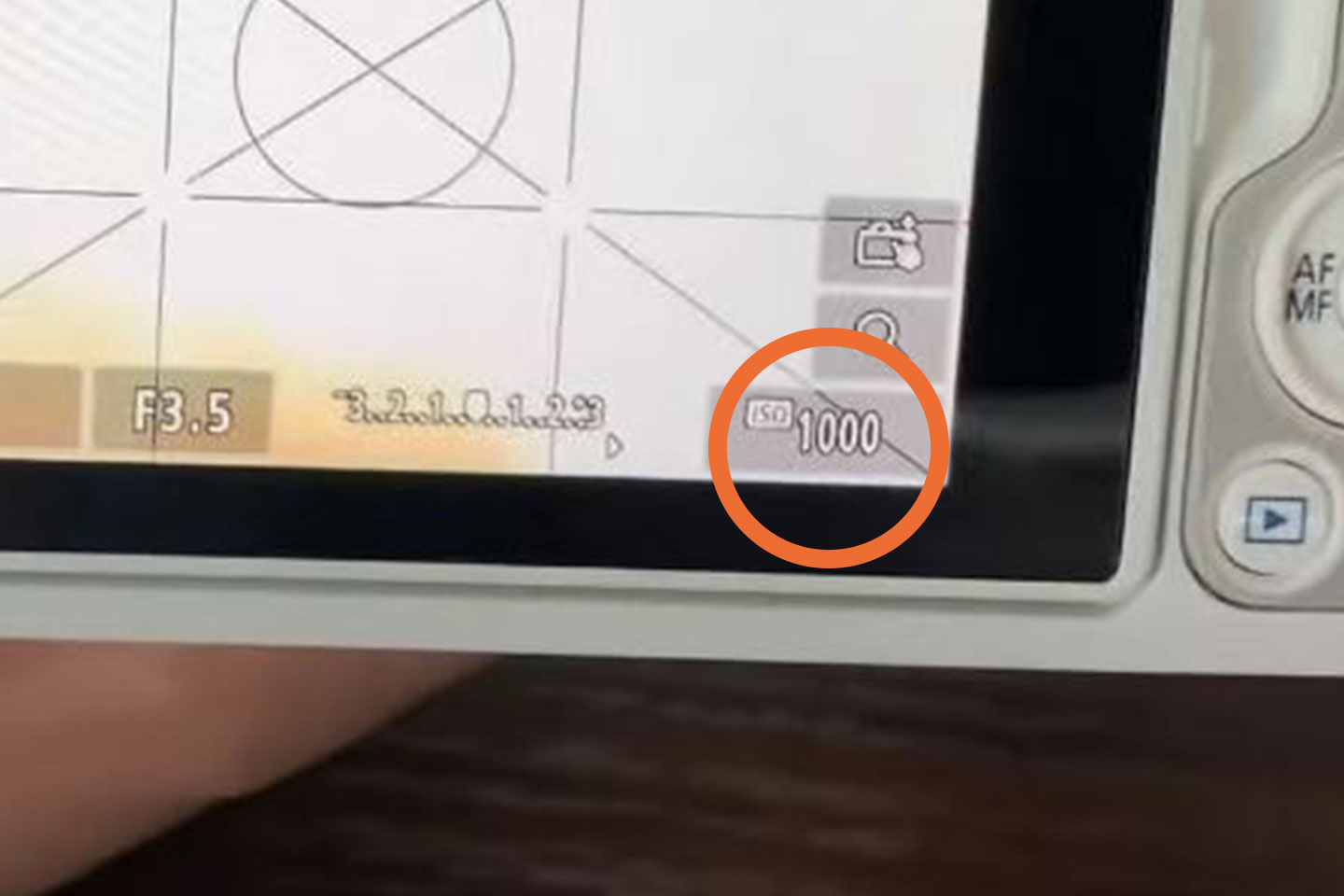 |
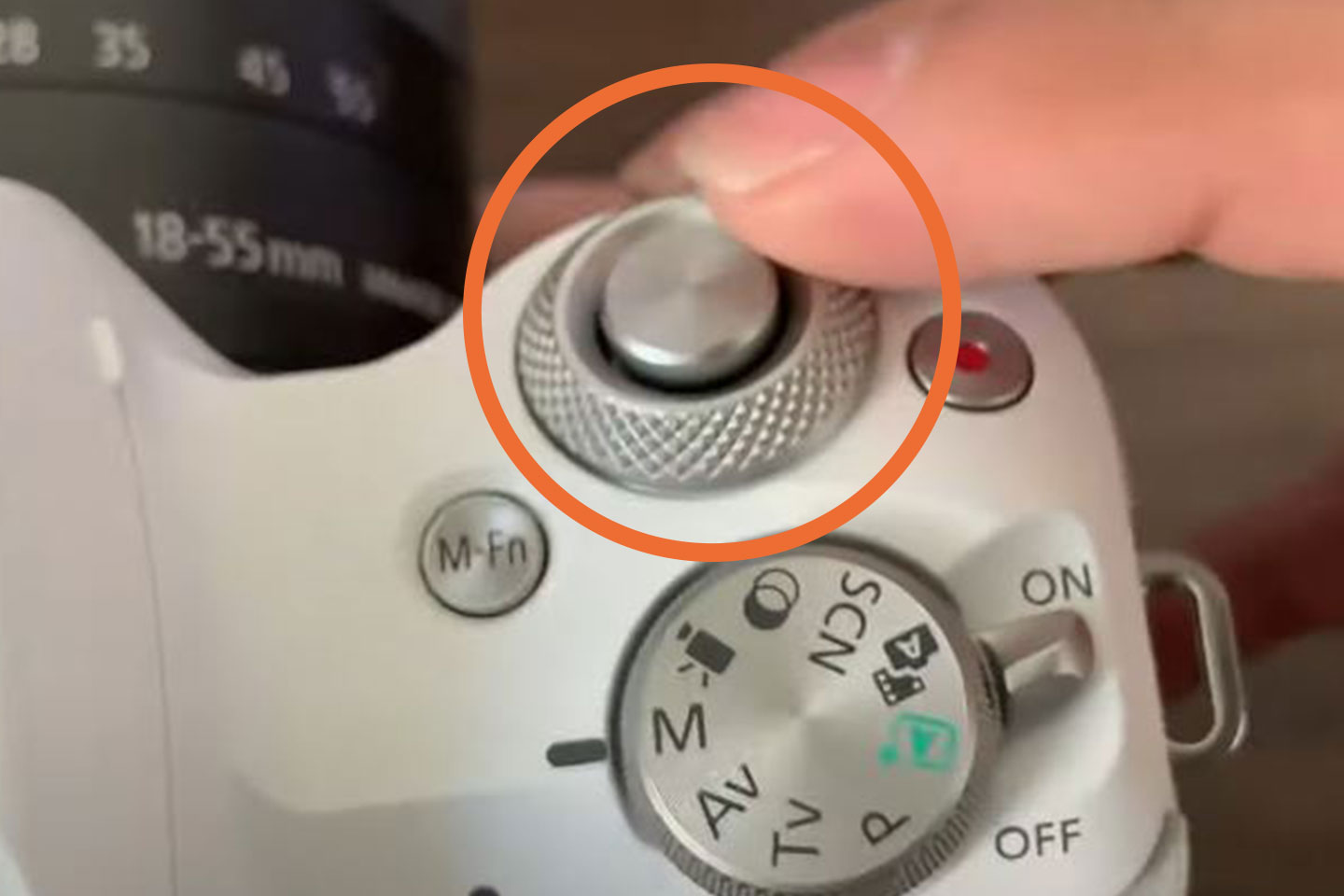 | 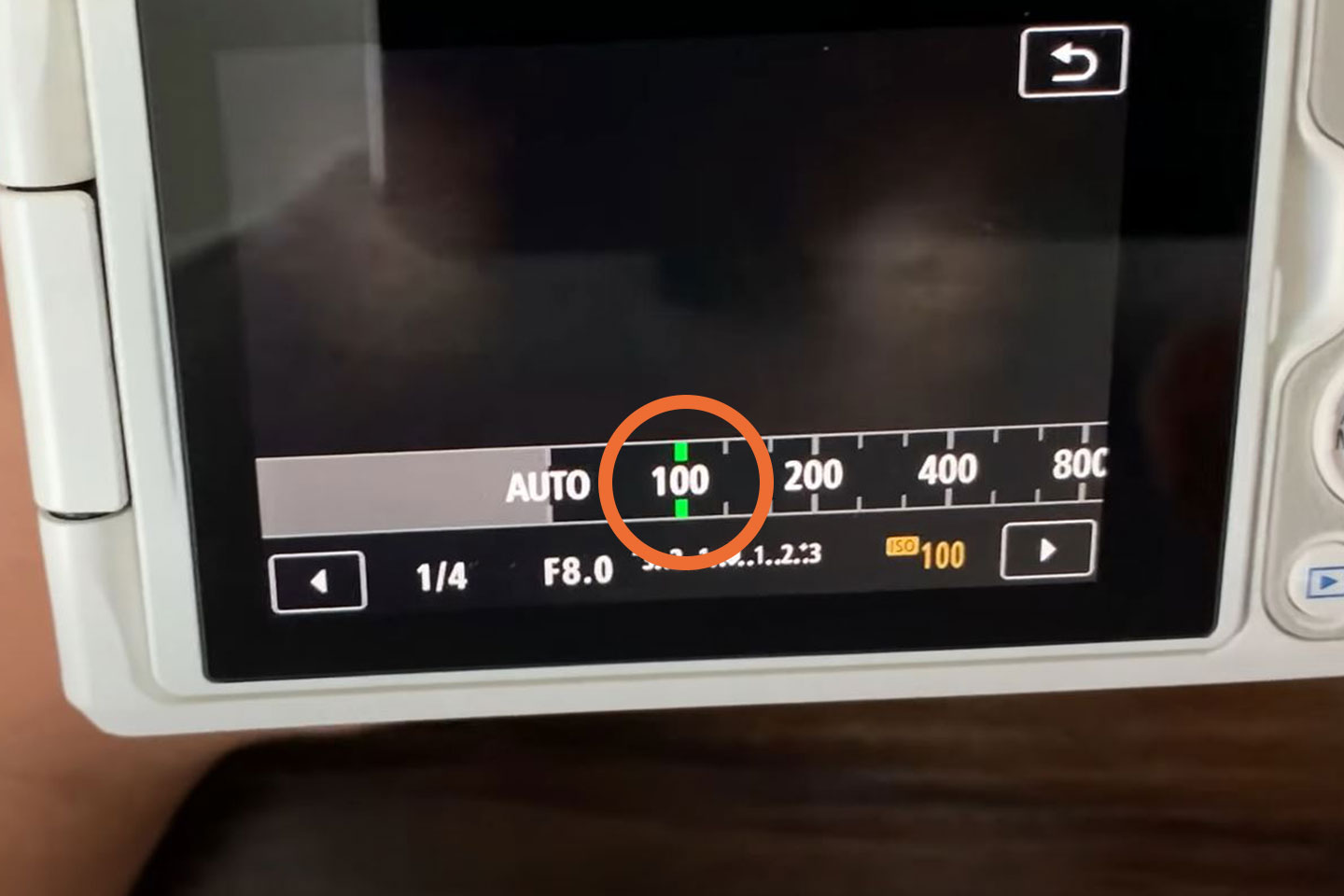 |
| isoのパネルをタップ | ダイヤルを回す | isoを100に設定をする |
セルフタイマーに設定をする
ここまできたらあとはシャッターを押すだけです。ですが、普通に押すとカメラが揺れてしまうので、
それも写りに影響してしまいます。
揺れずにシャッターを切る方法は3パターン
1.カメラスマホを連携しスマホからシャッターを切る2.リモートレリーズをカメラと繋ぎシャッターを切る
3.セルフタイマーを使ってシャッターを切る
今回は3.セルフタイマーを使ってシャッターを切る
という方法を説明したいと思います。
カメラに直接触れていますが、
タイムラグを活かしてシャッターが切った時に揺れていないという
設定がすることができます。
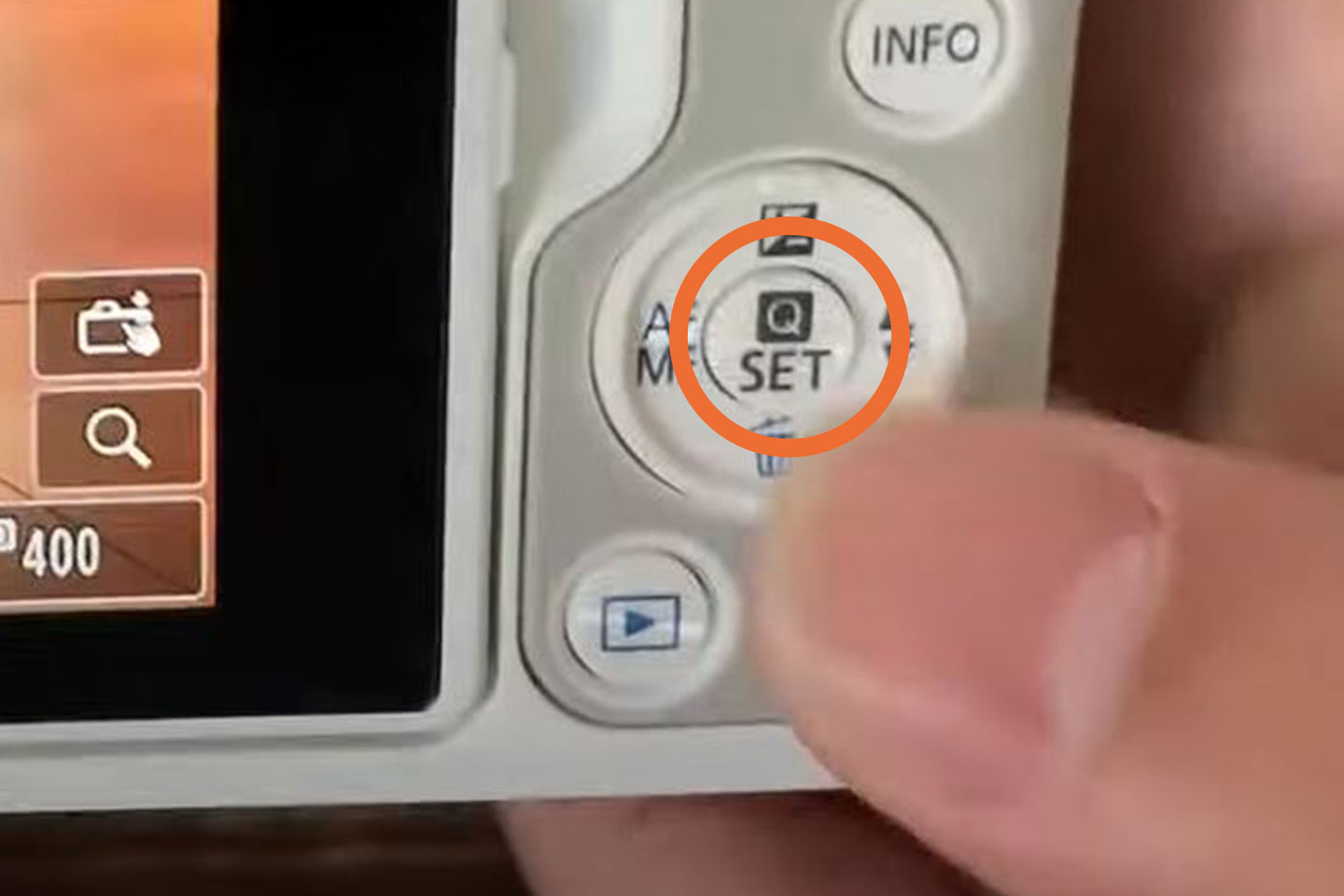 |
 |
| Qボタンを押す | セルフタイマーの画面をタップし5秒に設定する |
Lightroomでレタッチする


Lightroomをレタッチすることでさらにクオリティを上げることができます。
また、もう一つメリットがあります。
それは、撮影技術も上がります。
なぜかと言うと、自分の撮ったものをレタッチすることで、
「もっとこう撮れば良かった」と課題が見つかるので、
次回に活かすことができます。
Lightroomは有料版もありますが、
無料版でも使用することができます。
Lightroomプリセット無料配布中!
私が作成したプリセットを無料で配布中!

設定の方法も説明しているよ!
まとめ
以上が滝の幻想的な撮影をする方法になります。撮影をして撮ったものを確認しながら
明るいや暗いという場合はisoやシャッタースピードを
調節しながらよりベストな設定にして下さい。

「F値って何?」「シャッタースピードって何?」「isoって何?」
という方もいると思います。
この3つの露出はカメラを極めるためには絶対に通らないといけない壁になります。
これを理解すると格段と技術が上がり撮影の表現の幅が広がります。
もっとスキルを上げたいという方は
動画3つの露出について10分で解るように
アニメーションを使って動画で説明しているので、
こちらもぜひご覧ください!
ではまた!